6 maneras fáciles de recuperar el historial de llamadas borrado en iPhone
El historial de llamadas telefónicas contiene información esencial, como números de teléfono no guardados. Sin embargo, si borramos algunos archivos o se pierden debido a una falla del teléfono, un error de actualización del sistema iOS o incluso daños por agua, Cómo ver llamadas eliminadas en iPhone?
Afortunadamente, la publicación cubre todas estas condiciones y te ayuda a recuperar registros de llamadas incluso de hace varios años en todos los iPhones, sin importar si tienes copias de seguridad.
CONTENIDO DE LA PAGINA:
- Parte 1: [Método más fácil] Cómo recuperar el historial de llamadas borrado en iPhone sin copia de seguridad
- Parte 2: Cómo consultar las llamadas eliminadas en el iPhone con iCloud
- Parte 3: Cómo recuperar el historial de llamadas borrado en iPhone a través de iTunes
- Parte 4: Cómo ver el historial de llamadas borradas en el iPhone sin borrarlo.
- Parte 5: Cómo ver el historial de llamadas en el iPhone a través del sitio web o la aplicación del operador.
- Parte 6: Contacte con la compañía de transporte para obtener asistencia
Parte 1: [Método más fácil] Cómo recuperar el historial de llamadas borrado en iPhone sin copia de seguridad
Como todos saben, iCloud permite recuperar fácilmente el historial de llamadas borradas del iPhone. Sin embargo, ¿qué ocurre si los usuarios no han realizado una copia de seguridad de sus iPhones con iCloud? ¡No se preocupe! Si no ha realizado una copia de seguridad de su teléfono en iCloud o iTunes, IPhone de recuperación de datos de Apeaksoft es el programa que guarda tus llamadas telefónicas borradas. Es un programa de recuperación de datos profesional que restaura datos con algoritmos avanzados que se ajustan a la lógica y las características del sistema iOS. Además de llamadas telefónicas, recupera el historial de Safari, archivos eliminados, calendarios, notas, videos e incluso datos de aplicaciones de terceros.
Recuperar el historial de llamadas de iPhone eliminado
- Escanear llamadas eliminadas y opcionalmente restaurarlos.
- Obtener una vista previa de todos los datos eliminados gratis antes de guardarlo.
- Recupera llamadas al iPhone o guárdalas en tu computadora.
- Ver copias de seguridad de iTunes y iCloud Sin borrar iDevices.
- Compatible con iPhone, iPad y iPod touch.
Descarga segura
Descarga segura

Cómo recuperar llamadas borradas en un iPhone
Paso 1: Obtén el software para recuperar el historial de llamadas borrado de tu iPhone. Descarga el programa para Windows o Mac pulsando el botón de arriba. Instálalo, ejecútalo y haz clic. iPhone Data Recovery. Escoger Recuperar desde dispositivos iOS y conecta el iPhone a tu ordenador. Si tu iPhone muestra una ventana preguntándote si confías en el ordenador, toca Confianza.

Nota: Si tu dispositivo iOS es antiguo, probablemente tendrás que descargar un plugin con la guía en la interfaz.
Paso 2: Si el dispositivo está conectado correctamente, haga clic en Iniciar escaneo.

Paso 3: Espere a que el programa escanee su iPhone. Puede tardar varios minutos. Aquí, puede ver todos los datos de su iPhone y comprobar los datos eliminados seleccionando Mostrar solo eliminado en la parte superior.

Paso 4: Puede seleccionar recuperar todos los datos o parte de ellos. Haga clic Recuperar y configure la ruta de salida en la computadora.

Notas para recuperar llamadas eliminadas:
1. Los usuarios que tengan iOS 13 o una versión superior deben confirmar si desean escanear las llamadas cifradas. Si hace clic en Cancelar, no se escaneará el historial de llamadas cifradas y, por lo tanto, no aparecerá en la lista.

2. Apeaksoft iPhone Data Recovery, o cualquier otro software de recuperación de datos, restaura los datos si otros datos no los cubren. Por lo tanto, si se pregunta cómo recuperar llamadas recientes eliminadas en iPhone, puede probarlo porque es casi seguro que no están cubiertas y, lo más importante, Apeaksoft iPhone Data Recovery le permite verificarlas de forma gratuita.
Consejos: Apeaksoft iPhone Data Recovery también puede ayudarte encontrar el historial eliminado en iPhone.
Parte 2: Cómo consultar las llamadas eliminadas en el iPhone con iCloud
Si hizo una copia de seguridad de su iPhone en iCloud Antes de borrar el historial de llamadas, puedes recuperarlo con iCloud. Oficialmente, no puedes recuperar solo el historial de llamadas, sino que solo puedes restaurar todos los datos de tu iPhone, lo que puede hacer que pierdas otros datos de tu teléfono.
Cómo recuperar llamadas borradas en iPhone a través de iCloud
Paso 1: Restablecer de fábrica su iPhone
En el iPhone, vaya a Configuración > toca el General Opción > pulsar Transferir o restablecer el teléfono en el fondo. Grifo Borrar todos los contenidos y configuraciones y Continuar. Luego, espera a que tu iPhone se reinicie.
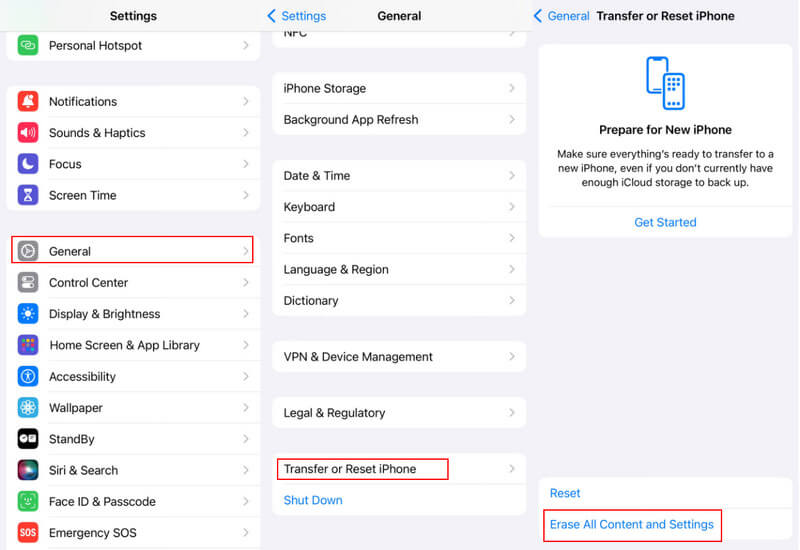
Paso 2: Restaura tu iPhone desde la copia de seguridad de iCloud
Después de restablecer el iPhone, conéctelo a Wi-Fi e inicie sesión con el ID de Apple que tenga al menos una copia de seguridad. Haga clic en Restaurar desde iCloud en el Datos de aplicación .
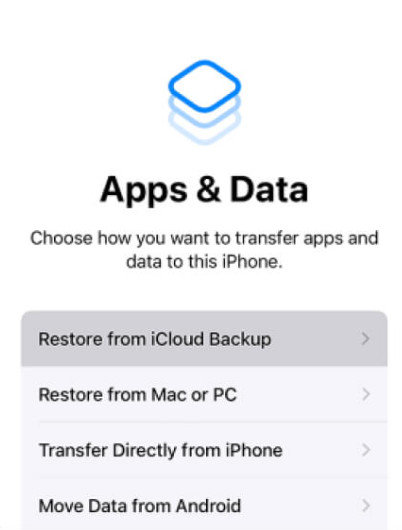
Parte 3: Cómo recuperar el historial de llamadas borrado en iPhone a través de iTunes
Copia de seguridad del iPhone en iTunes es otra solución de copia de seguridad oficial para iDevices. Este método no está limitado por el almacenamiento gratuito de 5 GB en iCloud porque, por lo general, el almacenamiento de las computadoras portátiles es mucho mayor que 5 GB. Sin embargo, al igual que con iCloud, no puedes recuperar los registros de llamadas eliminados del iPhone por separado con el método oficial.
Cómo ver las llamadas eliminadas en el iPhone mediante la copia de seguridad de iTunes
Paso 1: En su computadora portátil, abra iTunes y conecte su iPhone con un USB. Elija el nombre de su iPhone si se conectó correctamente y haga clic en el botón General .
Paso 2: Haga clic en Restaurar una copia de seguridad en la esquina inferior izquierda y elija una para restaurar. Debe ingresar la contraseña si está restaurando una copia de seguridad cifrada.

Parte 4: Cómo ver el historial de llamadas borradas en el iPhone sin borrarlo.
Es posible que notes que tanto iCloud como iTunes borran tu iPhone al recuperar el historial de llamadas eliminado. Por lo tanto, quizás te preguntes: "¿Puedo recuperar el historial de llamadas eliminado en mi iPhone sin borrar todos los datos?". La respuesta es sí. ¡Sigue los pasos a continuación para lograrlo!
Paso 1: Abra Apeaksoft iPhone Data Recovery > haga clic en Recuperación de datos de iPhone > elija Recuperar desde iTunes. El programa detectará automáticamente las copias de seguridad en su computadora si no ha cambiado la configuración predeterminada. ubicación de copia de seguridad del iPhone de iTunes. Seleccione una copia de seguridad según el tiempo de copia de seguridad y haga clic en Iniciar.

Paso 2: El análisis de la copia de seguridad demora unos minutos. Después del análisis, seleccione el historial de llamadas eliminado que desea recuperar.

Parte 5: Cómo ver el historial de llamadas en el iPhone a través del sitio web o la aplicación del operador.
Si has borrado accidentalmente el historial de llamadas de tu iPhone y sigues sin poder recuperarlo con los métodos anteriores, no te preocupes: tu operador móvil podría conservar un registro de esas llamadas.
| Portador | Retención |
| AT & T | 5-7 años |
| Verizon | 12 meses |
| T-Mobile | Un año |
Puedes acceder al sitio web oficial de tu operador para ver y descargar tus registros de llamadas detallados, incluyendo las llamadas eliminadas.
Paso 1: Visita la página web de tu operador móvil o abre la aplicación.
Paso 2: Inicia sesión con tu cuenta.
Paso 3: Haga clic en Registros de llamadasEl nombre puede variar según la compañía telefónica.
Paso 4: Haz clic en Llamadas para ver los registros de llamadas eliminadas.
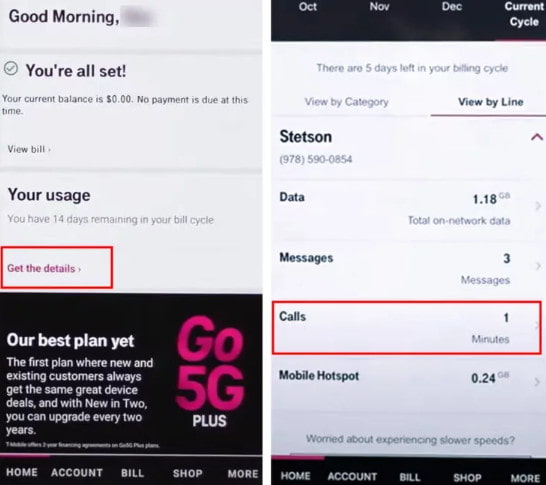
Parte 6: Contacte con la compañía de transporte para obtener asistencia
Si no encuentra el historial de llamadas eliminadas, puede contactar directamente con el servicio de atención al cliente de su operador. Su equipo de soporte puede ayudarle a recuperar los registros de llamadas que no aparecen en su cuenta. Sin embargo, deberá proporcionar los datos de su cuenta e información de verificación para confirmar que usted es el titular.
Conclusión
Cómo encontrar llamadas eliminadas en iPhone? En caso de que no tengas una copia de seguridad, descarga IPhone de recuperación de datos de Apeaksoft y revisa las llamadas eliminadas de forma gratuita. Si tienes una copia de seguridad de iCloud o iTunes, puedes restaurarlas en masa. También puedes analizar, revisar y descargar el contenido que quieras de las copias de seguridad por separado con Apeaksoft iPhone Data Recovery.
Artículos Relacionados
Preocuparse por la pérdida de registro de llamadas? Solo haga una copia de respaldo del registro de llamadas en Android a Google Drive, computadora, tarjeta SD, Dropbox o en cualquier otro lugar con las mejores aplicaciones de respaldo de registro de llamadas.
Siguiendo nuestra guía, podrá aprender cómo eliminar su historial de llamadas telefónicas en su teléfono iPhone o Android de los principales fabricantes.
Perder registros de llamadas importantes en busca de buenos recuerdos e información importante en los registros debe ser decepcionante. No te preocupes; todavía es posible recuperarse.
¿Quiere grabar una llamada telefónica en iPhone o grabar llamadas entrantes en iPhone sin aplicaciones? Esta publicación muestra la grabación de llamadas telefónicas en iPhone con/sin aplicaciones.

